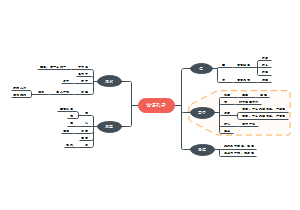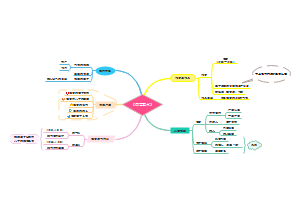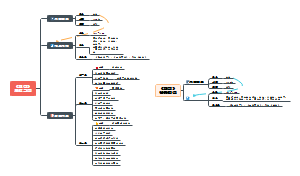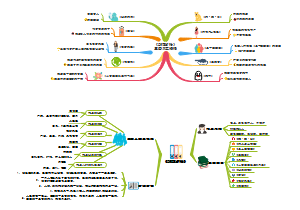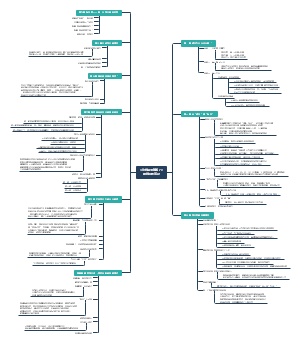导图社区 【Excel】第2节 基础操作与技巧(二)
- 48
- 0
- 0
- 举报
【Excel】第2节 基础操作与技巧(二)
主要介绍Excel的第二部分基础操作:排序、筛选、数据验证和填充,数据验证可以帮助我们设置一些填写要求,方便后期数据的整理。智能填充则帮助我们快速提取信息
编辑于2023-10-16 16:36:03- office
- Excel
【Excel】第2节 基础操作与技巧(二)
社区模板帮助中心,点此进入>>
- 相似推荐
- 大纲
第2节 基础操作与技巧(二)
排序
排序的在哪里?
注意:排序的时候数据之间不能有空行
1、【数据选项卡】/【开始选项卡】--> 排序与筛选
2、右键 -->排序
3、筛选中带排序
排序的功能:
常用排序
自定义排序
按笔画排序
多条件排序
按颜色/条件格式图标排序
对合并单元格相邻的数据区域排序
选择需要排序的区域,把数据包括标题的选项取消掉就可以了
排序后悔怎么办
开始的时候就给数据添加一列,给数据编号
利用排序做工资条
借助辅助列排序就可
组内排序
巧妙利用辅助列!!
筛选
筛选的在哪里?
注意:筛选数据之间不能有空行
1、【数据选项卡】/【开始选项卡】--> 排序与筛选
2、右键 -->筛选
3、Ctrl+Shift+L
基础筛选:
1、值筛选
2、条件筛选
3、格式筛选
4、按所选单元格筛选
5、日期组合筛选
6、模糊筛选
7、反向选择筛选
高级筛选:
通常的筛选,可能会发生表格折叠,如果在某个Sheet当中,很多表格,建议你实用excel的高级筛选
方式
在原有区域显示筛选结果:就是普通的筛选
将筛选结果复制到其他的位置:将筛选结果显示指定的位置(常用)
列表区域:数据源区域
条件区域:
同行为且,不同则为或
由标题和值所组成的区域;
常量条件:
直接写
标题:需要标题与列标题一致
条件:可以使用比较运算符:=(等于)(省略)、>(大于)、<(小于),>=(大于等于)、<=(小于等于)、<> (不等于)
变量条件:
用公式写
标题:不能与数据源的某个标题一样;可以为空
条件:以“=”开始的公式表示的,公式的结果是TRUE或FALSE
复制到:
你要将结果放在什么位置。如果在【方式】中选择【将筛选结果复制到其他位置】,则为失效状态;那么这个【复制到】编辑框会有效,否则为失效状态
选择不重复的记录:提取不重复数据;筛选非重复的数据,重复的只保留一个
注意事项:
1、如果需要将结果显示在其他表,一定要在显示结果的表格开始做高级筛选
2、在筛选对话框中“复制到”不能有引用,必须是单纯的表格表示(如:A1:A1,不能是sheet1!A1:A1)
常量条件
条件类型
同行为且,不同则为或
一类多个条件
筛选销售额大于2000并且订单日期大于2020/6/1的数据
筛选华东地区或者华北地区的数据
一类多组条件
筛选销售额大于1000并且小于3000,或者大于4000的数据
多类多个条件
筛选类别为办公用品,地区为华北地区的数据
筛选类别为办公用品或者销售额大于3000的数据
多类多组条件
筛选(订单日期大于2020/6/1 并且 地区为华北的数据) 或者(类别子类别为椅子,销售额大于1000的数据) 或者(地区为华东,销售额大于2000的数据)
通配符条件
筛选子类别中带有”具“字并且地区是华北地区的数据
字段选择
将语文,数学,英语成绩大于60的学员筛选出来 要求筛选后的字段只保留姓名,语文,数学,英语
变量条件
函数:LARGE:求第几大值
FIND:查找;ISNUMBER:是否为数值
数据验证
意义:让数据按照一定的规则填入
限制表格中输入的内容-即输入的值有效才允许输入
位置
允许的类型:
任何值:默认
整数
小数
日期
时间
文本长度
类似
序列:下拉菜单
一级菜单
1.直接输入创建下拉菜单
用英文状态下的逗号隔开
2.使用单元格引用创建下拉菜单
直接选取
3.使用定义“名称”创建下拉菜单
4.使用超级表创建动态下拉菜单
超级表:创建动态数据源的很好用的工具
ctrl+T
可以动态增加部门内容
5.使用公式创建动态下拉菜单
offset
counta
二级菜单
1、先设置一级菜单
2、给需要输入的二级菜单起个名称
不想一个一个地改名称可以这样做
使用Ctrl+G(定位),定位到常量(就可以不包含空白)
3、在二级菜单的单元格中使用公式引用一级菜单的选项
4、在二级菜单中创建序列
自定义:公式
1、仅限数值
ISNUMBER
2、仅限文本
ISTEXT
3、限制输入空格
ISERROR
FIND
4、只能录入某种特征的数据
LEFT
从左
“1”文本1
长度为11
and是并且的关系
LEN
AND
5、限制输入周末日期
WEEKDAY
设置的你的工作日是周几到周几
6、不允许重复录入
COUNTIF
7、强制顺序录入
MAX
8、各项预算不能超过总预算
SUM
9、根据其他列限制输入内容
忽略空值:不勾选,则通过“Backspace”键删除excel单元格中的内容会报错
设置解释出错原因
利用有效性圈释不符合要求的数据
要求
1)用数据验证圈释出数据1-5中低于产品标准的数据
2) 假设产品标准是5,圈释偏差超过0.08的数据
名称
名称是什么?
实际上是对Excel“对象”的命名。而对象可以是:单元格、单元格区域、数值、数组常量、公式、宏表函数
使用名称的好处:
1、使公式、有效性、条件格式等等易于理解,比如用“税率”代替单元格引用
2、简化公式
3、利于安全,易于维护
4、可以在条件格式、有效性中引用其他工作表单元格或常量数组
5、调用Excel40宏表函数必须使用名称
6、可以在控件中调用单元格内容
7、Excel的几乎任何地方那个都可以使用名称
定义名称的三种方式:
1、插入名称
名称是不可以重复的!!
2、使用名称框
3、根据所选内容创建
批量删除/查看名称的方式:
【公式选项卡】-->名称管理器
名称的约定:
1、名称不得与单元格地址相同。
2、名称不得使用空格。
3、名称不得以数字开头或单独使用数字。
4、Excel识别名称时,不区分大小写。
5、名称是一种特殊形式的“公式”,因此其长度、内部嵌套等同样受到限制,比如内部长度最大16,384个字符。
6、名称所用字符不能超过255个字符。
7、当名称引用单元格区域时,要考虑相对引用和绝对引用
练习
将超出预算的标黄
使用条件格式,需要注意绝对引用和相对引用
在名称中使用常量
在名称使用函数
注意:此时使用的是相对引用,需要在定义名称的相对于“活动单元格”设定名称